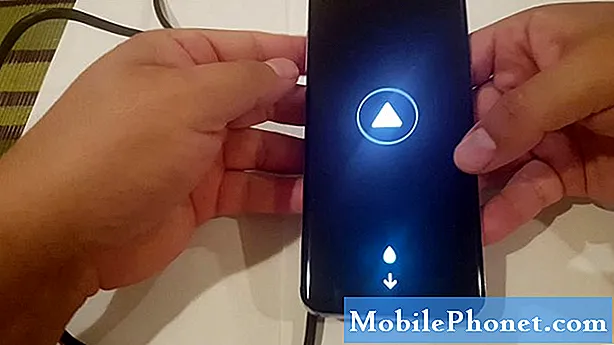
Tartalom
- A „Nedvesség észlelése” hiba elhárítása a Samsung készülékén
- Javasolt olvasmányok:
- Kérjen segítséget tőlünk
„Nedvességet észlelt” hibaüzenetet kap a Samsung telefonján vagy táblagépén? Ennek oka valószínűleg a töltőnyílásban lévő víz vagy folyadék nyoma. A javításhoz csak a készülék szárítását kell tennie. A víz természetesen pár óra múlva elpárolog, így a telefon szobahőmérsékleten történő hagyása megtörténhet, miután törölközővel szárazra törölte. Ha ez mégsem működik, akkor más trükköket kell végrehajtania.
Ez a hibaelhárítási útmutató további lehetőségeket kínál, amelyeket kipróbálhat, ha a normál szárítás nem lesz elegendő.
A „Nedvesség észlelése” hiba elhárítása a Samsung készülékén
Szükséges idő: 10 perc.
Számos lehetséges oka lehet annak, hogy a Samsung Galaxy készülékek nedvességet észleltek. Az útmutató követésével megtudhatja, hogyan lehet megoldani ezt a problémát.
- Szárítsa meg a készüléket.
A nedvességet észlelt esetek többségét egy nedves eszköz okozza. Ha van esély arra, hogy készülékét víz vagy nedvesség érheti, vagy ha párás helyen tartózkodik, akkor tegyen egy kis erőfeszítést a telefon megszáradására. Még a töltőportban található kis mennyiségű nedvesség is kiválthatja ezt a hibát, és megakadályozhatja, hogy a készülék feltöltse a készüléket. A készüléket úgy száríthatja meg, hogy először tiszta, puha ruhával letörli. Ha ezzel nem szabadul meg a hibától, próbálja meg finoman megrázni a telefont, hogy a víz kijusson a kikötőből. Erre akkor van szükség, ha a készüléket medencében vagy óceánban használta.

- Próbálja ki az otthoni gyógymódokat.
Ha a telefon törlése és rázása nem szárítja meg teljesen a telefont, két egyszerű módszer van a nedvesség eltávolítására, bár nem hatékony. Javasoljuk, hogy próbálja ki ezeket a gyógymódokat, ha van ideje várni. Az első a nyers rizs használata. Miután a készüléket szárazra törölte, helyezze egy edénybe, és takarja le rizzsel. Győződjön meg arról, hogy a főzetlen rizs teljesen eltakarja az eszközt, hogy „eltemesse” a tartályba. Ezután hagyja ebben az állapotban legalább 40 órán át vagy tovább. Ennek elég időnek kell lennie ahhoz, hogy a rizs felszívja a nedvességet a kikötőből. Győződjön meg róla, hogy a tartályt lezárja a folyamat során. Alternatív megoldásként rizs helyett több csomag szilikagélt is használhat. Szilikagélt a helyi kézműves boltból szerezhet be. Ez hatékonyabb módszer a telefon nedvességének megszabadítására. Ismét győződjön meg róla, hogy lezárta a tartályt, mielőtt legalább 48 órán át bent hagyná a készüléket.

- Hagyja, hogy szakember megszárítsa a készüléket.
Ha nincs ideje a jogorvoslatok elvégzésére, vagy ha úgy tűnik, hogy a hiba még a szárítási kísérletek után is fennáll, segítséget kérhet szakemberektől. Látogasson el a helyi elektronikai szervizbe, és nézze meg, segítenek-e a telefon megszárításában. Speciális eszközzel száríthatják meg a telefont, és gyorsabban ellenőrizhetik a töltőport állapotát.

- Ellenőrizze a töltőportot.
A töltőport sérülése néhány esetben nedvességet észlelhet. Nagyító segítségével megvizsgálhatja a portot a belső csatlakozók látható sérülései miatt. Ez különösen fontos lehet, ha biztos abban, hogy készülékét soha nem érte víz vagy folyadék. A töltőport megsérülhet, ha nem vigyáz a töltőkábel behelyezésére vagy eltávolítására. Ha túl nagy a mobilitás, amikor töltés közben ingatja a kábelt, hardverhiba lehet a portban.

- Töltse az eszközt, amíg ki van kapcsolva.
A Samsung Galaxy néhány felhasználója egy egyszerű lépéssel kijavíthatta a nedvességet észlelt hibákat: kikapcsolta az eszközt töltés közben. Ha ezt még nem próbálta ki, akkor érdemes most megtennie. Kapcsolja ki a telefont, és hagyja legalább 30 percig tölteni. Ezután kapcsolja vissza és használja rendesen. Ha a hiba nem jelenik meg újra, akkor a hiba valószínűleg ideiglenes, és szoftverhiba okozhatja.

- Ellenőrizze a szélhámos alkalmazást.
Egy rossz harmadik féltől származó alkalmazás néha megzavarhatja az Androidot, és problémát okozhat. Az esetleges alkalmazásproblémák ellenőrzéséhez indítsa újra az eszközt csökkentett módba. Minden harmadik féltől származó alkalmazás nem képes csökkentett módban futtatni, így ha a Samsung nem észlelt nedvességhibát csökkentett módban, akkor az egyik telepített alkalmazásnak lehet hibás.
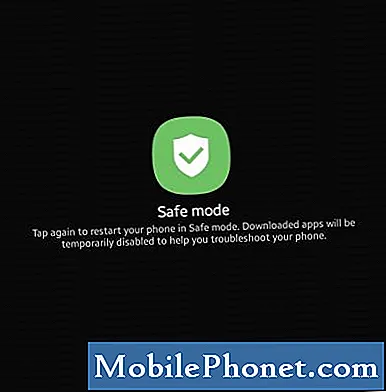
- A szoftverbeállítások visszaállítása az alapértelmezett értékekre.
Néhány Android-probléma, beleértve ezt a hibát is, gyári beállításokat igényelhet.A probléma oka ugyanis a szoftver mélyén rejlik. Ha a fenti megoldások egyike sem segített eddig, fontolja meg az eszköz törlését a gyári beállítások visszaállításával. A gyári beállítások visszaállítása törli az Ön személyes adatait, ezért mindenképpen készítsen biztonsági másolatot idő előtt.
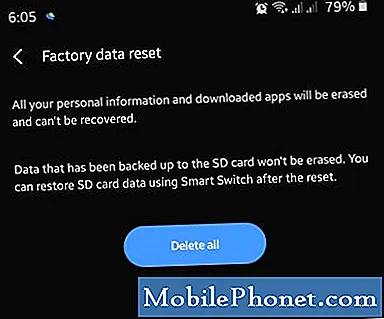
- Megkerülő megoldás: használja a vezeték nélküli töltést
A nedvesség észlelt hiba csak akkor jelenik meg, ha megpróbálja a vezetékes kábeltöltést. Ha vezeték nélküli töltésre képes kézibeszélővel rendelkezik, próbálja meg inkább vezeték nélkül feltölteni az akkumulátort. Ez jó alternatíva lehet az eszköz életben tartásához, miközben állandó megoldást próbálsz kitalálni. A vezeték nélküli töltés lényegesen lassabb, mint a vezetékes töltés, de kényelmes megoldás az Ön számára is. Győződjön meg róla, hogy csak Samsung töltőt vagy Samsung kompatibilis töltőt használ.

- Javítsa meg a kézibeszélőt.
Néhány ritka esetben a nedvességérzékelés hibája akkor is fennmaradhat, ha elvégzi az útmutató összes megoldását. Ez azt jelentheti, hogy hardverhiba van az eszköz belsejében. A telefon javításához segítséget kell kérnie a Samsungtól. Vegye fel a kapcsolatot a helyi Samsung szervizközponttal, hogy megtudja, milyen javítási lehetőségek vannak.

Javasolt olvasmányok:
- Az érintőképernyő érzékenységének javítása a Samsungon (Android 10)
- A nem töltődő Samsung javítása (Android 10)
- Hogyan javítsuk ki a fekete képernyő problémáját a Samsungon (Android 10)
- A lassú vagy nem reagáló Samsung érintőképernyő (Android 10) javítása
Kérjen segítséget tőlünk
Problémái vannak a telefonjával? Bátran forduljon hozzánk ezen az űrlapon keresztül. Megpróbálunk segíteni. Videókat is készítünk azok számára, akik vizuális utasításokat szeretnének követni. A hibaelhárítás érdekében keresse fel TheDroidGuy Youtube csatornánkat.


